excel生成图表
如何在Excel中生成图表
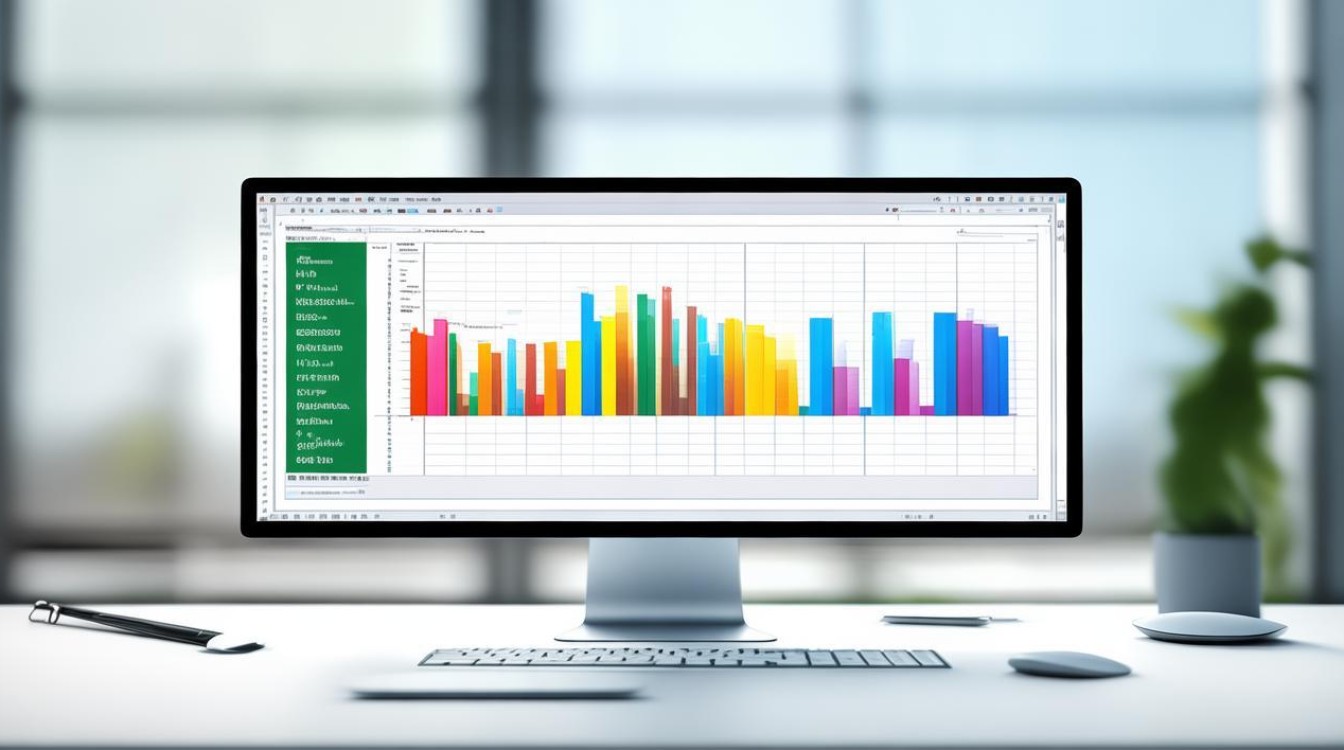
在当今数字化的时代,数据处理与可视化变得愈发重要,Excel作为一款强大的电子表格软件,不仅能够高效地处理数据,还具备丰富的图表生成功能,帮助用户将复杂的数据以直观的图形展示出来,无论是用于工作报告、数据分析还是项目演示,掌握Excel生成图表的技巧都能让我们的工作事半功倍。
准备数据
在生成图表之前,首先需要确保数据的准确性和完整性,数据通常以表格的形式存在于Excel工作表中,每一行代表一个数据记录,每一列代表一个数据字段,我们有一份销售数据表格,包含“月份”“销售额”“成本”等列,这些数据将作为图表的数据源。
| 月份 | 销售额 | 成本 |
|---|---|---|
| 1月 | 5000 | 3000 |
| 2月 | 6000 | 3500 |
| 3月 | 7000 | 4000 |
| 4月 | 8000 | 4500 |
| 5月 | 9000 | 5000 |
选择图表类型
Excel提供了多种图表类型,如柱状图、折线图、饼图、散点图等,每种图表类型都有其适用的场景。
- 柱状图:适用于比较不同类别之间的数据差异,能够直观地展示数据的高低情况,对比不同产品的销售量,柱状图可以清晰地显示出各个产品的销售数量差异。
- 折线图:常用于展示数据随时间的变化趋势,能够突出数据的连续性和变化规律,分析某公司股票价格在一段时间内的波动情况,折线图可以很好地呈现股价的走势。
- 饼图:主要用于展示各部分占总体的比例关系,适合表示数据的构成情况,展示家庭各项支出在总支出中所占的比例,饼图可以让人一目了然地看出各项支出的占比大小。
- 散点图:用于分析两个变量之间的关系,通过观察数据点的分布情况,判断是否存在某种相关性,研究广告投入与销售额之间的关系,散点图可以帮助我们初步判断两者之间是否存在线性或其他类型的关系。
根据我们之前提到的销售数据,如果我们想要分析销售额随时间的变化趋势,折线图可能是一个不错的选择;而如果想要对比不同月份销售额与成本的差异,柱状图则更为合适。
插入图表
选定了图表类型后,就可以开始插入图表了,在Excel中,有多种方法可以插入图表。
(一)使用快捷键
选中数据区域后,按下Alt + F1组合键,Excel会自动根据默认的图表类型(通常是柱状图)生成一个嵌入式图表,放置在当前工作表中,如果按下F11键,则会生成一个独立的图表工作表,其中包含根据所选数据创建的图表。
(二)通过菜单选项
- 选中数据区域,点击Excel顶部菜单栏中的“插入”选项卡。
- 在“插入”选项卡中,可以看到各种图表类型的按钮,如“柱状图”“折线图”“饼图”等,点击相应的图表类型按钮,会弹出该图表类型的子类型列表,选择你想要的具体图表样式。
- 点击选中的图表样式后,Excel会根据所选数据生成相应的图表,并显示在工作表中。
图表编辑与美化
生成图表后,往往还需要对图表进行进一步的编辑和美化,使其更加清晰、美观和符合需求。

(一)调整图表元素
- :双击图表标题区域,可以对其进行修改,使其能够准确反映图表的内容,还可以通过右键点击标题,选择“字体”选项,设置标题的字体、字号、颜色等格式。
- 坐标轴标签:对于有坐标轴的图表,如柱状图、折线图等,可以双击坐标轴标签进行修改,确保其清晰准确地表示相应的数据含义,也可以设置坐标轴的字体、字号等格式,以及调整坐标轴的刻度、范围等参数,使图表的显示更加合理。
- 图例:图例用于说明图表中各种颜色或图案所代表的数据系列,可以右键点击图例,选择“图例格式”选项,对图例的字体、位置、边框等进行设置,如果不需要图例,也可以右键点击图例,选择“删除”将其移除。
(二)设置图表样式
Excel提供了多种预设的图表样式,可以帮助我们快速美化图表,选中图表后,在“图表工具”中的“设计”选项卡中,点击“图表样式”组中的下拉箭头,可以看到各种图表样式列表,选择一种合适的样式,即可应用到图表上,改变图表的颜色、线条样式、填充效果等外观特征。
(三)修改数据系列
如果对图表中的数据系列不满意,可以进行修改,右键点击要修改的数据系列,选择“设置数据系列格式”选项,在弹出的对话框中,可以更改数据系列的图表类型、颜色、边框样式、标记样式等参数,可以将柱状图的某个数据系列改为折线图,以便更清晰地展示该数据系列的变化趋势。
高级图表技巧
除了基本的图表生成和编辑功能外,Excel还提供了一些高级图表技巧,可以帮助我们创建更具专业性和交互性的图表。
(一)组合图表
我们需要在同一个图表中展示多种类型的数据,这时就可以使用组合图表,在一个图表中同时展示销售额的柱状图和销售额增长率的折线图,以便更全面地分析销售情况,要创建组合图表,选中数据区域后,在插入图表时选择“组合图”选项,然后根据需要设置不同数据系列的图表类型即可。
(二)添加数据标签
数据标签可以显示在图表中的数据点上,直接展示数据的具体数值,使图表更加直观,选中图表中的数据系列,右键点击并选择“添加数据标签”选项,即可在数据点上显示相应的数据值,还可以通过设置数据标签的格式,调整其位置、字体、颜色等属性。
(三)创建动态图表
动态图表可以根据数据的变化自动更新,方便我们实时观察数据的变化情况,在Excel中,可以通过使用数据透视表和数据透视图来创建动态图表,根据数据创建数据透视表,然后将数据透视表作为数据源插入图表,当数据透视表中的数据发生变化时,图表会自动更新,反映出最新的数据情况。
图表打印与输出
完成图表的制作后,可能需要将其打印出来或输出为其他格式的文件,以便与他人分享或在其他文档中使用。
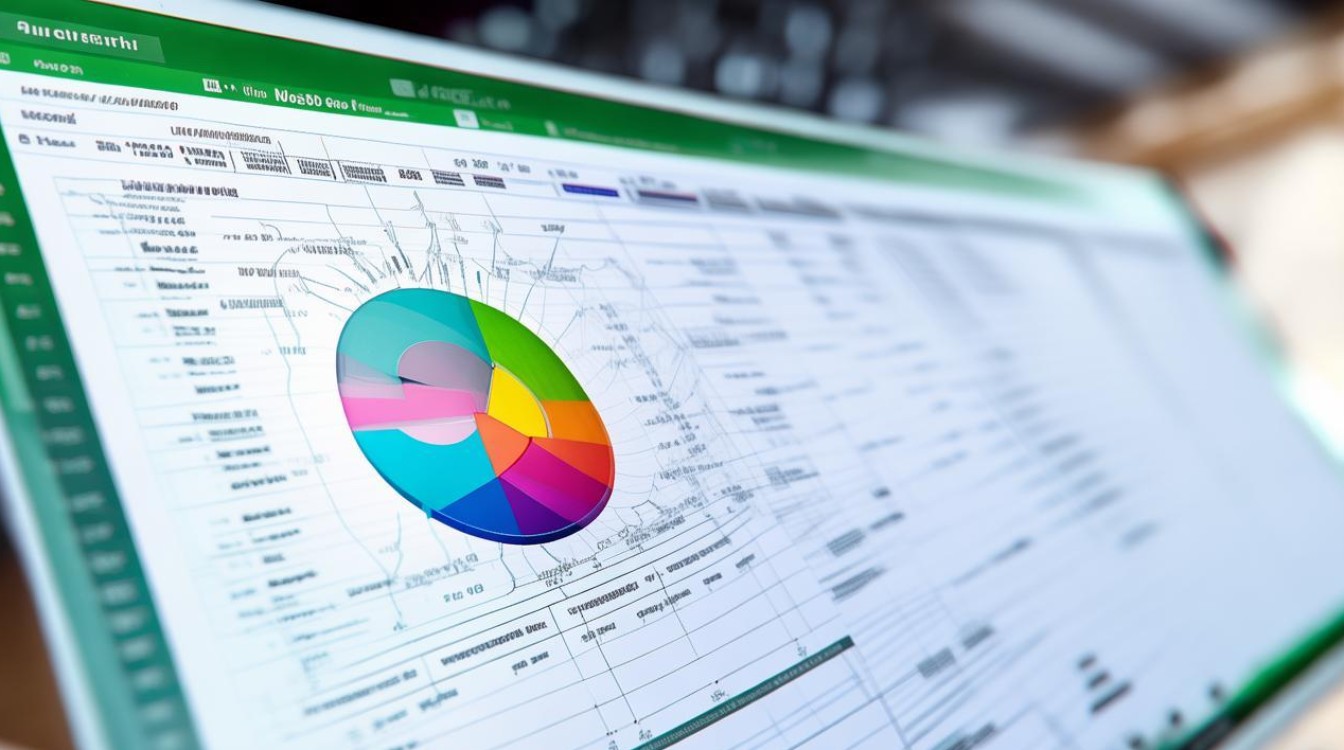
(一)打印图表
在打印图表之前,可以通过页面设置来调整图表的打印效果,点击“页面布局”选项卡中的“页面设置”组中的“对话框启动器”按钮,在弹出的“页面设置”对话框中,可以设置纸张方向、纸张大小、页边距等参数,还可以在“图表”选项卡中,设置图表的打印质量、是否打印网格线、图例等选项,设置完成后,点击“打印”按钮即可将图表打印出来。
(二)输出为其他格式文件
如果需要将图表输出为其他格式的文件,如JPEG、PNG、PDF等,可以选中图表后,右键点击并选择“另存为图片”选项,在弹出的“另存为图片”对话框中,选择要保存的文件格式和保存位置,然后点击“保存”按钮即可,这样,我们就可以将图表以图片的形式插入到其他文档中,或者在其他地方使用。
FAQs
如何在Excel中更改图表的类型?
答:选中要更改类型的图表,在“图表工具”中的“设计”选项卡中,点击“更改图表类型”按钮,在弹出的对话框中选择想要更改成的图表类型,然后点击“确定”即可。
怎样在Excel图表中添加趋势线?
答:选中要添加趋势线的图表中的数据系列,右键点击并选择“添加趋势线”选项,在弹出的“添加趋势线”对话框中,可以选择趋势线的类型(如线性、对数、多项式等),还可以设置趋势线的选项,如显示方程、显示R平方值等,设置完成后点击“确定”即可在图表中
版权声明:本文由 数字独教育 发布,如需转载请注明出处。













 冀ICP备2021017634号-12
冀ICP备2021017634号-12
 冀公网安备13062802000114号
冀公网安备13062802000114号